Cuando se atascan un papel o el original
Retire la hoja atascada siguiendo el proceso descrito en la ilustración animada mostrada en el panel de mandos. Si el papel se atasca con frecuencia, compruebe el estado del papel y los elementos de ajuste que se indican a continuación.
Tipo de pantalla Configuración: Estándar
[Ajustes]
 [Ajustes papel/bandeja]
[Ajustes papel/bandeja]Tipo de pantalla Configuración: Clásica
[Ajustes]
 [Tray Paper Settings]
[Tray Paper Settings]
Tenga cuidado de no rasgar el papel atascado y dejar trozos pequeños dentro de la máquina cuando lo retire. Sujete los bordes derecho e izquierdo del papel con firmeza y aplique fuerza de manera uniforme para sacar el papel.

- La máquina contiene piezas en el interior que alcanzan temperaturas muy elevadas. Cuando retire papel atascado, no toque ninguna zona distinta a las especificadas en este manual. Si toca alguna de estas zonas, podría quemarse.
- Cuando sustituya el papel o retire papel atascado, tenga cuidado de no hacerse daño ni pillarse los dedos.
- Al sustituir el papel o retirar un atasco, cierre la tapa frontal y lleve a cabo estas tareas en cada una de las bandejas una por una.
- Cierre todas las bandejas de papel antes de abrir la tapa frontal para retirar el atasco de papel o sustituir consumibles.

No apague la alimentación de la máquina cuando retire el papel atascado. Si apaga la alimentación, los ajustes especificados se restablecerán.
Realice solo la operación descrita en la ilustración animada. El no hacerlo puede degradar la calidad de la impresión o provocar un fallo de funcionamiento.
 Siga el procedimiento descrito en la ilustración animada para retirar el papel atascado.
Siga el procedimiento descrito en la ilustración animada para retirar el papel atascado.
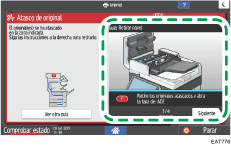
 Cierre todas las tapas que se hayan abierto.
Cierre todas las tapas que se hayan abierto.

Si el papel atascado se rasga mientras lo retira, compruebe que estén todos los pedazos.
Si el papel se atasca entre la bandeja y la máquina mientras retira papel atascado, saque completamente la bandeja y retire el papel.
Si sigue mostrándose el mensaje tras retirar el papel atascado, abra completamente la tapa frontal y, a continuación, ciérrela de nuevo. Si el mensaje persiste, compruebe si queda papel atascado en otro lugar en la pantalla mostrada en el paso 1.
Es posible que se indiquen varias ubicaciones con papel atascado al mismo tiempo. Si esto sucede, compruebe todas las áreas que se indican.
Si no hay papel atascado en la primera área que revisa, consulte las áreas restantes que se indican.
Si aparece un mensaje de hoja atascada (B), retire con cuidado el papel que se encuentre atascado detrás del rodillo de registro.
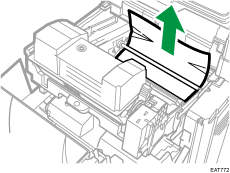
Si se atasca el papel, retire el papel que haya quedado en la máquina o esté atrapado entre las piezas de la máquina.
Si se da cuenta de que se va a producir un atasco de papel en el ADF, pulse [Parar] para pausar el escaneo y vuelva a colocar el original en el ADF.
Si los atascos de papel son frecuentes
Compruebe que el papel esté correctamente cargado y que los ajustes que se indican a continuación estén especificados de forma correcta.
Tipo de pantalla Configuración: Estándar
[Ajustes]
 [Ajustes papel/bandeja]
[Ajustes papel/bandeja]Tipo de pantalla Configuración: Clásica
[Ajustes]
 [Tray Paper Settings]
[Tray Paper Settings]
Estado del papel
Elementos a comprobar | Solución si aplicable |
|---|---|
¿Las hojas de papel están muy pegadas entre ellas? | Abanique las hojas antes de cargarlas en la bandeja. 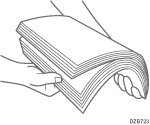 |
¿Las hojas de papel están abarquilladas? |
|
¿El papel está plano y sin doblar o arrugar? |
|
¿El papel está seco y no húmedo? |
|
¿La superficie de corte del papel es suave y limpia? | Si la superficie de corte es desigual, coloque el papel en una orientación diferente de forma que la superficie de corte esté orientada en otra dirección. Cuando el papel sea compatible con la impresión dúplex, gire el papel. |
¿El papel es demasiado grueso? ¿El papel es demasiado fino? | Consulte las especificaciones para el papel que se puede utilizar en la máquina y cargue papel que sea compatible. |
Estado del papel cargado
Elementos a comprobar | Solución si aplicable |
|---|---|
¿Se han cargado demasiadas hojas de papel? | Cargue el papel debajo de la marca de límite superior ( |
¿Los topes laterales y trasero en la bandeja de origen del papel de la máquina principal ajustados correctamente para el tamaño de papel? |
|
¿La bandeja bypass se utiliza correctamente? |
|
Consulte también de nuevo el procedimiento básico para cargar en la máquina.
Ajustes de papel de bandeja
Elementos a comprobar | Solución si aplicable |
|---|---|
|
|

 o
o  ) en la bandeja.
) en la bandeja.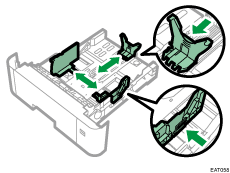
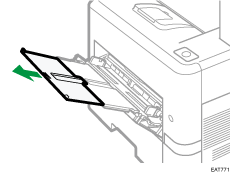
 ) después de especificar los ajustes.
) después de especificar los ajustes.